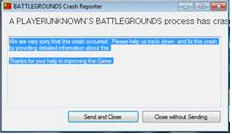Playerunknown’s Battleground (Viết tắt là : PUBG)– tựa game đang khuấy đảo trên Steam gần đây đã xuất hiện được gần 1 tháng bởi Bluehole Studio. PUBG là trò chơi nhập vai bắn súng để sinh tồn, với phong cách giống với The Last Man Standing và H1Z1.
Cách chơi chỉ đơn giản là bạn và 99 người chơi khác được đưa đến một đảo là tàn tích đã trả qua một cuộc chiến rộng khoảng 64 km vuông, bây giờ bạn phải tìm cách để tiếp tục sinh tồn bằng cách lẩn trốn hoặc tiêu diệt các đối thủ khác. Game yêu cầu người chơi có sự tính toán, chiến thuật rõ ràng cộng với một kĩ năng hoàn hảo để trở thành người sống sót cuối cùng của trò chơi.
 Bởi vì game đang trong giai đoạn Early Access của Steam, nhưng người hâm mộ quá nôn nóng nên không thể tránh khỏi giật lag, hôm nay mình sẽ giúp bạn giảm thiểu tối đa điều này để có trải nghiệm tuyệt vời nhất khi chơi game.
Bởi vì game đang trong giai đoạn Early Access của Steam, nhưng người hâm mộ quá nôn nóng nên không thể tránh khỏi giật lag, hôm nay mình sẽ giúp bạn giảm thiểu tối đa điều này để có trải nghiệm tuyệt vời nhất khi chơi game.
Cách giảm lag, giảm giật game PUBG (Playerunknown’s Battleground)
Chọn máy có đủ cấu hình yêu cầu
Như các bạn đã biết để chơi game thì không thể không đáp ứng cấu hình yêu cầu của game, và máy tính của bạn phải đáp ứng yêu cầu dưới đây thì mới có thể chơi PUBG được:
OS: 64-bit Windows 7, Windows 8.1, Windows 10
CPU: Intel Core i3-4340 / AMD FX-6300
RAM: 6 GB RAM
VGA: NVIDIA GeForce GTX 660 2GB / AMD Radeon HD 7850 2GB
DirectX: Version 11
Network: Broadband Internet connection.
Cài đặt đủ driver cho máy
Để có hiệu năng tốt nhất của máy thì bạn cần phải có đủ driver và tốt hơn là nên update tới bản cập nhật cuối cùng.
Đặc biệt hơn hết là Driver card màn hình của Nvidia: Nvidia Experience.
Đảm bảo đủ tài nguyên cho máy khi chơi game
Vì đang trong giai đoạn Early Access nên sẽ tương đối lag hoặc có thể đến mức không mở game được dù bạn đủ cấu hình. Nếu máy của bạn chỉ đáp ứng đủ vừa đủ cấu hình thì nên tắt toàn bộ ứng dụng khác khi đang chơi game, dù chỉ là trình duyệt web hay một ứng dụng nhỏ nào khác. Ngoài ra bạn cần lưu ý để một khoảng trống nhất định cho ổ cứng của mình để quá trình load game trở nên mượt mà hơn, tránh crash.
Các bạn bật giao diện steam lên, click chuột phải vào game PlayerUnknown’s Battlegrounds chọn Properties, bấm vào ô SET LAUNCH OPTION Các bạn thêm code: -USEALLAVAILABLECORES -malloc=system -sm4
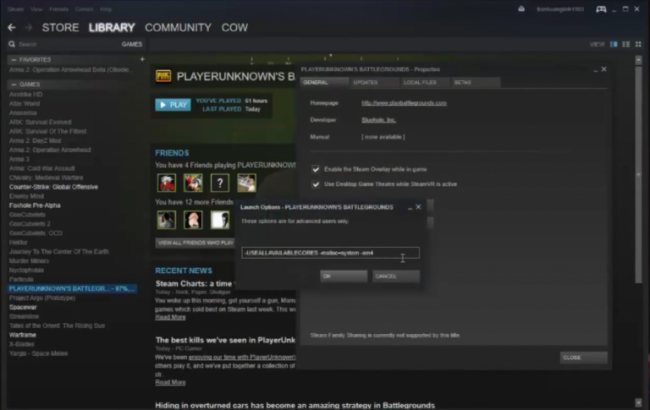 Ngoài những cách trên ra thì bạn cũng nên để very low setting trừ View distance ( tầm nhìn) là để ultra nhé. Bạn nên lựa những chỗ ít người để đáp xuống máy bay thay vì chọn chỗ đông người, điều này khiến mạng load nhanh chóng hơn. Ngoài ra các bạn còn nên chọn Server AS (Châu Á) hoặc OC (Châu đại dương) khi chơi.
Ngoài những cách trên ra thì bạn cũng nên để very low setting trừ View distance ( tầm nhìn) là để ultra nhé. Bạn nên lựa những chỗ ít người để đáp xuống máy bay thay vì chọn chỗ đông người, điều này khiến mạng load nhanh chóng hơn. Ngoài ra các bạn còn nên chọn Server AS (Châu Á) hoặc OC (Châu đại dương) khi chơi.
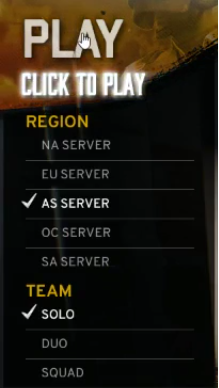 Nếu khi chơi game trên Steam có thể bị lỗi has stopped working (Tạm dịch : đã ngừng hoạt động) và phải đóng game, sau đâu là cách sửa lỗi này
Nếu khi chơi game trên Steam có thể bị lỗi has stopped working (Tạm dịch : đã ngừng hoạt động) và phải đóng game, sau đâu là cách sửa lỗi này
Cách khắc phục Steam bị lỗi has stopped working khi chơi game
1. Bạn cần khởi động lại máy tín (Sau đó mở Steam)
2. Từ Steam chọn tab Library click chuột phải vào game bị lỗi has stopped working và chọn Properties.
3. Chọn sang tab LOCAL FILES và chọn Verify integrity of game files (như hình dưới)
4. Chờ Steam xác nhận lỗi và báo 100% comple là thành công.
 Hình minh họa thao tác sửa lỗi game Steam bị lỗi has stopped working
Hình minh họa thao tác sửa lỗi game Steam bị lỗi has stopped working
Trên đây là cách khắc phục một số lỗi khi chơi game trên Steam, nếu các bạn gặp các lỗi tương tự, hoặc có cách fix khác hay hơn hãy comment bên đưới để mọi người cùng thảo luận.
Chúc các bạn chơi game vui vẻ